Khi nói đến hiệu suất máy tính, một trong những yếu tố quan trọng nhất là kernel. Nhân chịu trách nhiệm quản lý tất cả các tài nguyên của hệ thống và cung cấp giao diện liên lạc giữa phần cứng và phần mềm. Một hạt nhân được điều chỉnh tốt có thể tạo ra sự khác biệt lớn trong hiệu suất của máy tính. Một cách để cải thiện hiệu suất của kernel là sử dụng khóa tự động tăng cường kernel. Đây là một tính năng có sẵn trong một số phiên bản của hệ điều hành Windows. Nó cho phép kernel tự động điều chỉnh mức độ ưu tiên của nó dựa trên nhu cầu của hệ thống. Điều này có thể dẫn đến một sự gia tăng đáng kể trong hiệu suất. Một cách khác để cải thiện hiệu suất của kernel là tăng IRQL. IRQL là mức ưu tiên được gán cho kernel. Bằng cách tăng IRQL, kernel sẽ có thêm thời gian để thực thi. Điều này có thể dẫn đến một sự cải thiện đáng kể về hiệu suất. Có một số cách khác để cải thiện hiệu suất của kernel. Chúng bao gồm sử dụng hệ điều hành thời gian thực, sử dụng trình gỡ lỗi nhân và sử dụng trình lược tả nhân. Tất cả các phương pháp này có thể giúp cải thiện hiệu suất của kernel.
Một số người dùng đã báo cáo rằng họ nhận được NHẬN KHÓA TĂNG CƯỜNG TỰ ĐỘNG KERNEL VỚI IRQL TĂNG BSOD khi sử dụng thiết bị Bluetooth hoặc do bộ điều hợp không dây. Ngoài ra, theo một số báo cáo, một số hệ thống đã được kết nối với ổ cứng không dây và BSOD xảy ra ngay khi người dùng bắt đầu sử dụng. Đây là một vấn đề rất nghiêm trọng và cần được giải quyết khá nhanh chóng.
Kiểm tra lỗi KERNEL_AUTO_BOOST_LOCK_ACQUISITION_WITH_RAISED_IRQL là 0x00000192. Điều này cho biết rằng khóa được theo dõi bởi AutoBoost đã được lấy khi thực thi ở DISPATCH_LEVEL hoặc cao hơn.

Khắc phục NHẬN KHÓA TĂNG CƯỜNG TỰ ĐỘNG KERNEL VỚI Màn hình xanh IRQL TĂNG
Khi người dùng kết nối thiết bị Bluetooth, bộ điều hợp không dây hoặc bất kỳ thiết bị bên ngoài nào với hệ thống, họ có thể gặp phải BSOD KERNEL AUTO BOOST LOCK ACQUISITION WITH RAISED IRQL. Thông thường, việc cập nhật hoặc khôi phục trình điều khiển Bluetooth sẽ hữu ích. Hiện tại, do có nhiều tình huống như vậy, chúng tôi đã tích lũy được một số giải pháp có thể giúp bạn giải quyết vấn đề này. Xem lại danh sách và xem danh sách nào có thể áp dụng cho bạn.
- Tháo ổ cứng ngoài
- Chạy Trình khắc phục sự cố BSOD trực tuyến của Microsoft
- Vô hiệu hóa Bluetooth trong BIOS và cập nhật trình điều khiển.
- Khôi phục (các) trình điều khiển thiết bị Bluetooth về phiên bản trước.
- Gỡ cài đặt trình điều khiển bộ điều hợp không dây
- Tháo thiết bị NDAS khỏi hệ thống của bạn.
- Thực hiện khôi phục hệ thống
Hãy cố gắng giải quyết vấn đề bằng các bước quy định.
1] Rút phích cắm ổ cứng ngoài của bạn
Một trong những lý do chính gây ra lỗi nói trên là ổ cứng ngoài mà bạn đã kết nối với máy tính của mình. Theo một số báo cáo, sau khi tháo ổ cứng ngoài, máy tính bị ảnh hưởng hoạt động tốt mà không có thêm bất kỳ sự cố BSOD nào. Vấn đề này cũng có thể do một khu vực xấu trên ổ cứng hoặc sự cố phần cứng. Để giải quyết vấn đề này, hãy ngắt kết nối ổ đĩa cứng USB bên ngoài trong khi máy tính đang tắt.
2] Chạy Trình khắc phục sự cố BSOD trực tuyến của Microsoft.
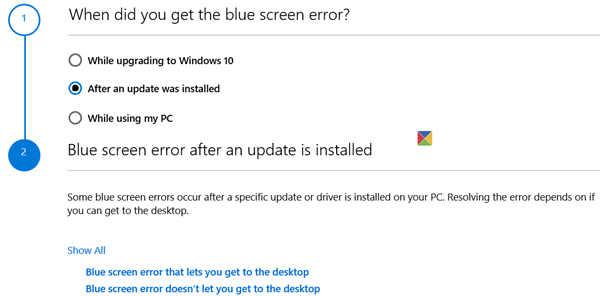
trình cài đặt ngoại tuyến office 365 Business
Nếu không có phương pháp nào được đề cập ở trên phù hợp với bạn, thì bạn nên chạy trình khắc phục sự cố BSOD trực tuyến của Microsoft để khắc phục Kernal BSOD. Đây là một công cụ miễn phí của Microsoft sẽ quét nguyên nhân của sự cố và khắc phục nó. Vì vậy, hãy tiếp tục và chạy trình khắc phục sự cố Microsoft Online BSOD, sau khi bạn thực hiện tương tự, hãy kiểm tra xem sự cố đã được giải quyết chưa.
3] Tắt cài đặt Bluetooth trong BIOS và cập nhật trình điều khiển.
Một số người dùng đang gặp phải vấn đề tương tự và họ đã giải quyết vấn đề bằng cách tắt Bluetooth trong BIOS. Lý do khá đơn giản, chúng tôi sẽ tắt cài đặt Bluetooth trong BIOS và sau đó nếu sự cố được giải quyết, chúng tôi sẽ cập nhật BIOS.
Để làm tương tự, hãy khởi động vào BIOS và sau đó tìm Bluetooth của bạn. Về cơ bản nó sẽ có mặt bên trong Bảo mật > Truy cập cổng I/O . Hãy nhớ rằng cài đặt BIOS khác nhau tùy theo OEM của hệ thống, vì vậy bạn có thể phải thực hiện tìm kiếm trên Google nếu không tìm thấy Bluetooth.
Trong trường hợp, sau khi tắt Bluetooth, sự cố của bạn đã được giải quyết, rất có thể sự cố là do trình điều khiển không tốt. Trong trường hợp này, điều đầu tiên bạn nên làm là cập nhật nó. Để thực hiện tương tự, hãy truy cập Trình quản lý thiết bị và cập nhật trình điều khiển Bluetooth hoặc tải xuống trình điều khiển Bluetooth mới nhất từ trang web của nhà sản xuất.
Nếu sự cố vẫn tiếp diễn sau khi cập nhật trình điều khiển hoặc tắt cài đặt Bluetooth, hãy tiếp tục với giải pháp tiếp theo.
Đọc: Làm cách nào để tìm ra trình điều khiển nào gây ra màn hình xanh trong Windows?
4] Khôi phục trình điều khiển của chuột Bluetooth hoặc các thiết bị hỗ trợ Bluetooth khác về phiên bản trước.
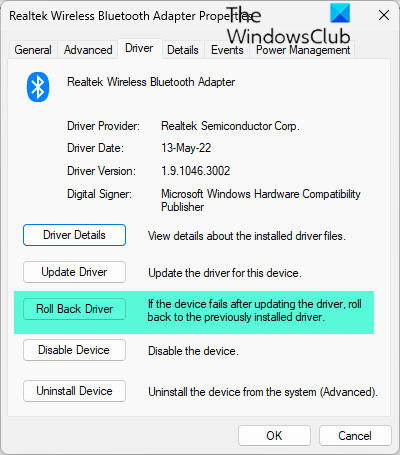
Lỗi được đề cập có thể liên quan đến chuột hỗ trợ Bluetooth, nếu sử dụng phiên bản lỗi thì rất có thể bạn sẽ thấy BSOD. Trong trường hợp này, bạn cần khôi phục trình điều khiển chuột để khắc phục sự cố. Để giải quyết vấn đề này, sử dụng các giải pháp quy định.
- Nhấn Windows + R để mở hộp thoại Run.
- Viết devmgmt.msc để mở Trình quản lý thiết bị.
- Khi Trình quản lý thiết bị mở ra, hãy nhấp vào Chuột và các thiết bị trỏ khác.
- Bây giờ nhấp chuột phải vào Trình điều khiển chuột Bluetooth và lựa chọn Đặc trưng .
- Trên màn hình thuộc tính, mở rộng Tài xế nút và bấm vào Phục hồi trình điều khiển.
- Thực hiện theo các hướng dẫn trên màn hình để hoàn nguyên về phiên bản trình điều khiển cũ hơn. Sau khi quá trình hoàn tất, hãy khởi động lại máy tính của bạn.
Trong trường hợp nút Quay lại bị mờ đi, bạn cần cập nhật trình điều khiển bằng một trong các phương pháp được đề cập ở trên, vì phiên bản cũ hơn không có trên hệ thống của bạn. Hy vọng rằng sau khi hoàn nguyên trình điều khiển chuột Bluetooth, vấn đề của bạn sẽ được giải quyết.
Nếu một thiết bị Bluetooth khác được sử dụng thay vì hoặc ở gần chuột, bạn cũng có thể cần phải khôi phục lại thiết bị đó.
5] Gỡ cài đặt trình điều khiển bộ điều hợp không dây.
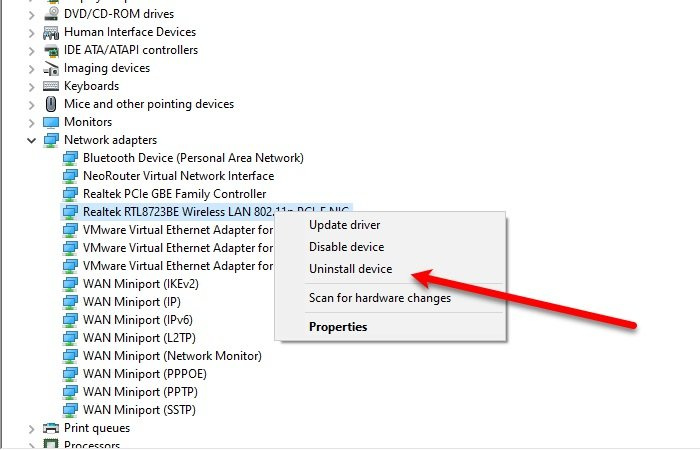
Có thể có nhiều nguyên nhân dẫn đến sự cố này, trong số đó có các sự cố liên quan đến bộ điều hợp không dây. Để giải quyết vấn đề này, hãy tháo bộ điều hợp mạng không dây khỏi máy tính của bạn. Để giải quyết vấn đề này, sử dụng các giải pháp theo quy định.
- Nhấn Windows + R để mở hộp thoại Run.
- Viết devmgmt.msc mở quản lý thiết bị .
- Khi Trình quản lý thiết bị mở, hãy mở rộng Bộ điều hợp mạng.
- Bây giờ, nhấp chuột phải vào bộ điều hợp mạng không dây của bạn và chọn Xóa thiết bị
- Sau khi gỡ cài đặt trình điều khiển, hãy khởi động lại máy tính của bạn.
Hy vọng rằng việc gỡ cài đặt trình điều khiển bộ điều hợp không dây sẽ giải quyết được sự cố.
6] Tháo thiết bị NDAS khỏi hệ thống của bạn.
Nó cũng đã được quan sát thấy rằng người dùng đang phải đối mặt với vấn đề này do kết nối Trình điều khiển lưu trữ mạng đính kèm trực tiếp (NDAS) vì nhiều nhà sản xuất đã không phát triển trình điều khiển được tối ưu hóa cho Windows 11/10, dẫn đến sự cố đột ngột và BSOD. Và họ đã khắc phục sự cố ngay lập tức bằng cách tắt hệ thống NDAS; do đó, để sửa lỗi được chỉ định, hãy ngắt kết nối ổ đĩa khỏi máy tính.
7] Thực hiện khôi phục hệ thống
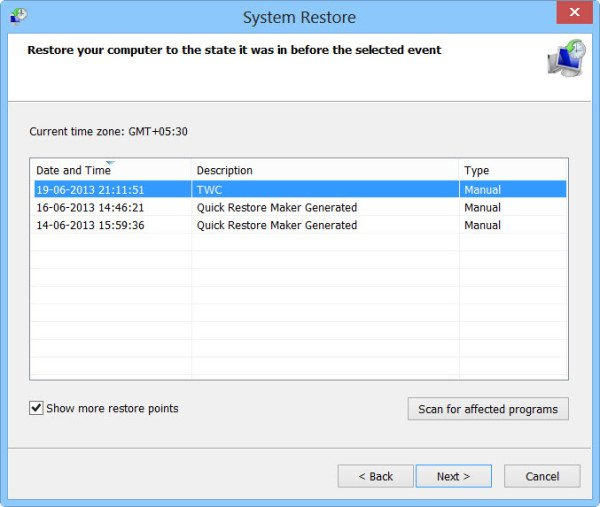
anh ấy chết rồi, google
Nếu vấn đề của bạn vẫn chưa được giải quyết, hãy sử dụng tính năng Khôi phục Hệ thống. Khôi phục Hệ thống sẽ đưa máy tính của bạn trở lại trạng thái mà bạn không gặp phải các sự cố này. Vì vậy, hãy tiếp tục và thực hiện khôi phục hệ thống. Điều này sẽ giải quyết vấn đề cho bạn. Hy vọng rằng sau khi sử dụng khôi phục hệ thống, vấn đề của bạn sẽ được giải quyết, nếu không, hãy chuyển giải pháp cuối cùng.
Tôi hy vọng bạn có thể khắc phục sự cố bằng cách sử dụng các giải pháp được đề cập trong bài đăng này.
Đọc: Modem USB gây ra màn hình xanh trong Windows .
PHÁT HÀNH KHÓA KHÔNG HỢP LỆ KERNEL AUTO BOOST là gì?
KERNEL_AUTO_BOOST_INVALID_LOCK_RELEASE Màn hình xanh có giá trị 0x00000162. Điều này cho biết rằng khóa được theo dõi bởi AutoBoost đã được lấy bởi một chuỗi không sở hữu khóa. Điều này thường xảy ra khi xem phim, mở một số chương trình nhất định, chơi trò chơi, v.v.















